
Desklet sono piccoli programmi Python che vengono eseguiti all'interno di gDesklets. Ciò a cui sono destinati è concentrarsi sul lavoro e fare affidamento sulle informazioni a cui accede il Desklet [per te]. Puoi finire le tue faccende più velocemente che mai e lasciare il tuo computer soddisfatto mentre lo spegni per il ciclo successivo.
Desklet di base semplice
Quindi hai uno sfondo pulito e senza desklet. Fai clic con il pulsante destro del mouse e seleziona "Aggiungi desklet".
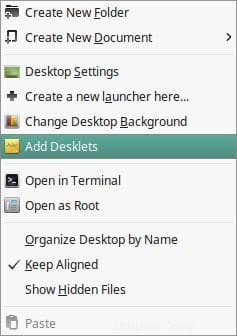
Fai clic con il pulsante destro del mouse su "Desklet di avvio" e seleziona "Aggiungi al desktop".
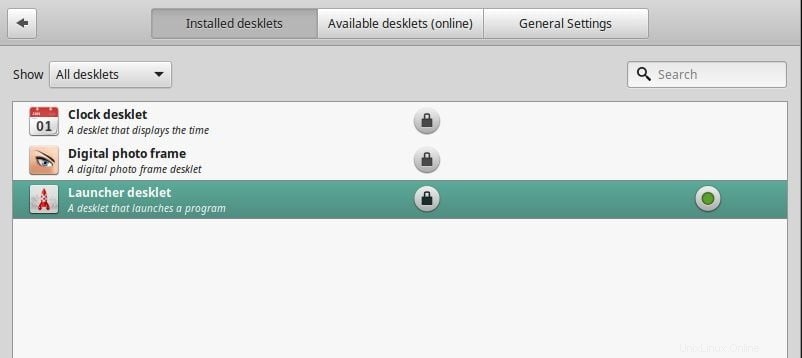
Tada! Ottieni questo desklet simile a un'icona sul tuo schermo.

Tutto quello che devi fare è fare nuovamente clic con il pulsante destro del mouse su quel desklet e selezionare "Modifica launcher".
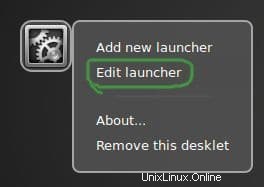
Ad esempio, desideri avere gimp come desklet; digita "gimp" ed è configurato automaticamente per te.
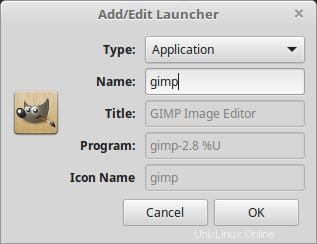
Com'era semplice! Ora si passa al livello successivo.
Desklet medio
Ops! Non intendo una scrivania di medie dimensioni. Questo è in qualche modo simile a quello che è stato fatto sopra e sembra (sì sarà sempre) lo stesso dell'output finale. L'unica cosa che ti disturberà è perché poi di nuovo? Ehm! Poiché non sono "normali" e non si configureranno mai da soli, ti chiede di fare riferimento ai loro percorsi in modo specifico solo per ottenere il desklet finale simile a un'icona "normale" sullo schermo come prima. Un ottimo esempio è la famiglia Libreoffice. Sali sul binario e lascia che ti porti alla soluzione straordinaria.
Potresti aggiungere un altro nuovo desklet come prima. Fare clic con il pulsante destro del mouse, selezionare, quindi fare clic con il pulsante destro del mouse e selezionare. ASPETTA, è totalmente noioso! E se potessi farlo nell'altro modo? Ricordi le opzioni del desklet precedenti quando hai fatto clic con il pulsante destro del mouse e c'era in alto "Aggiungi nuovo lanciatore"? Buon per te se l'hai fatto.
Sarebbe un buon momento per fare clic con il pulsante destro del mouse su quel desklet gimp e selezionare l'opzione racchiusa.
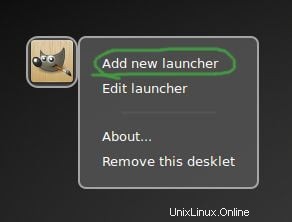
| 
|
Noterai che "Titolo, programma e nome icona" diventa attivo.
Riempiamolo;
sotto Titolo digita "Scrittore" (nel caso tu mi stia seguendo) o di tua scelta
Quindi compila il programma con "lowriter"
E il nome dell'icona con "/usr/share/app-install /icons/libreoffice-writer.svg”
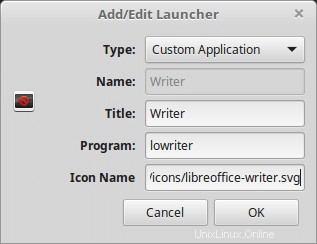
| 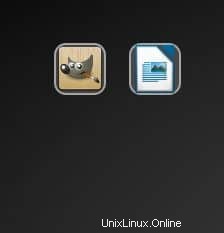
|
Questo è il nome del file eseguibile per lo scrittore di LibreOffice. Un altro trucco è aprire il programma in questo modo "libreoffice –writer", che ha un significato più rilassato di quello sopra, ma i tipi pigri non lo preferiranno. E per il nome dell'icona /usr/share/... quella è la directory dove letteralmente tutti i tipi di icone può essere trovato. Potresti navigare in quella directory usando Nemo ed essere stupito di trovare più di quanto tu possa immaginare. Usalo a tuo vantaggio.
Ma ancora una volta cosa succede se la directory delle icone che stai scegliendo è diversa e ha una spaziatura? Ci sono due modi per superare questo rimedio:
Citare la directory... come in:
“/home/my icon/”
Dì al tuo computer che è un carattere speciale ma non lo cita come in:
/home/my\ icon/
Al livello successivo.
Round finale
Questo deve essere il livello più difficile, oserei dire, Aye! Indovina un po', se vuoi più flessibilità ce l'hai! Probabilmente hai già visto il primo screenshot quando hai letto il titolo del mio post. E chiaramente, la mia intenzione era quella di rendere il tuo PC di famiglia più vantaggioso per ciascuno dei membri della tua famiglia. Quello screenshot è ordinato come mostrato di seguito:
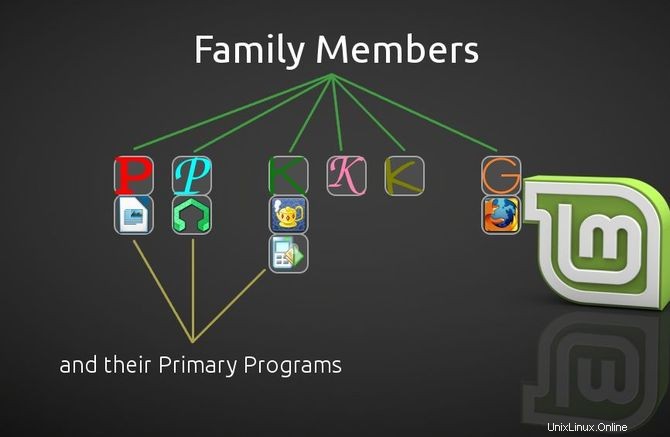
Sembra bello, semplice e fluido. E ti ho insegnato a configurare Desklet per i programmi primari, ma che dire dei membri della famiglia? Bene, ci sono due cose che devi considerare prima di iniziare:
- File icona per ogni membro e
- La loro directory
Per fortuna, hai un software di editing grafico come GIMP e LibreOffice Draw preinstallato su Mint. Usali per progettare icone fantastiche per i membri della tua famiglia. Se sei cattivo (come me :P) in arte fai quello che ho fatto io. Nomi di lettere iniziali di fantasia.
Directory non è di cui preoccuparsi. Basta creare una cartella e tutto è a posto.
Ora, ad esempio, hai un membro della famiglia "Raj Kumar Jha". Segui le immagini per creare un suo profilo desklet:
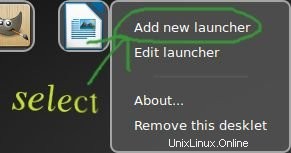
| 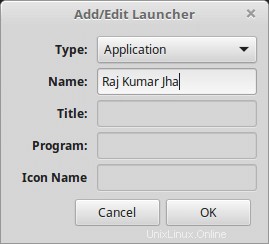
|
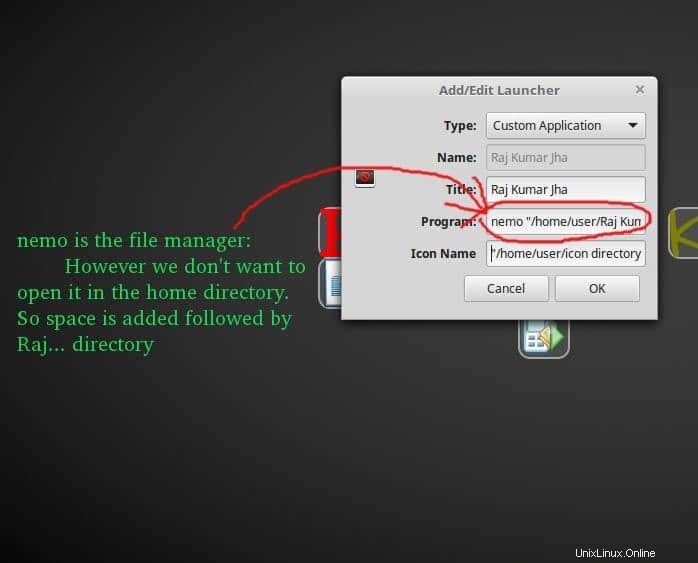
Questo è tutto. Fai clic su OK e il gioco è fatto.